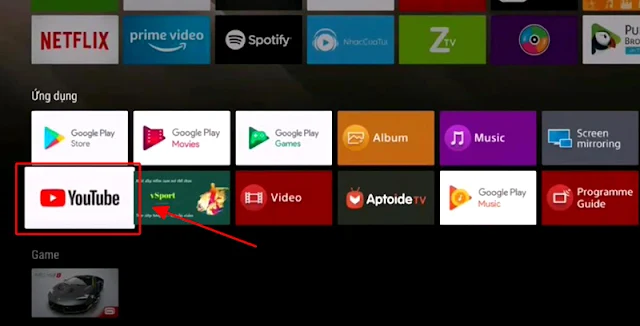Cách kiểm soát nội dung con dùng trên tivi Casper
Ngày nay, trẻ em có thể dễ dàng tiếp cận internet ngay trên tivi thông minh, trong đó có tivi Casper. Vì vậy, để đảm bảo an toàn cho trẻ, cha mẹ cần thiết lập các biện pháp kiểm soát nội dung hiệu quả. Dưới đây là hướng dẫn chi tiết giúp bạn quản lý nội dung internet trên tivi Casper một cách dễ dàng. Cùng theo dõi nhé!
1. Lợi ích của việc kiểm soát nội dung internet trên tivi Casper
Việc kiểm soát nội dung trên tivi giúp cha mẹ kiểm soát được nội dung mà con cái họ truy cập khi sử dụng tivi. Tính năng này cho phép cha mẹ:
- Giới hạn độ tuổi cho các chương trình và ứng dụng mà trẻ có thể xem hoặc sử dụng.
- Chặn các kênh hoặc ứng dụng cụ thể mà cha mẹ không muốn trẻ truy cập.
- Thiết lập thời gian xem tivi của trẻ mỗi ngày.
Lợi ích của tính năng kiểm soát nội dung trên tivi Casper:
- Bảo vệ trẻ khỏi những nội dung không phù hợp: Trẻ em có thể dễ dàng tiếp cận những nội dung không phù hợp với lứa tuổi hoặc thông tin sai lệch trên internet. Tính năng khóa trẻ em giúp cha mẹ ngăn chặn trẻ truy cập những nội dung này.
- Giúp trẻ tập trung học tập và làm bài tập: Việc xem TV quá nhiều có thể ảnh hưởng đến việc học tập của trẻ. Tính năng kiểm soát trẻ em giúp cha mẹ giới hạn thời gian xem TV của trẻ, tạo điều kiện cho trẻ tập trung vào việc học tập và làm bài tập.
- Giúp trẻ phát triển thói quen sử dụng internet lành mạnh: Cha mẹ có thể sử dụng tính năng khóa trẻ em để hướng dẫn trẻ sử dụng internet một cách an toàn và hiệu quả.
>>> Có thể bạn quan tâm: Dịch vụ sửa tivi Casper tại nhà Chuyên Nghiệp - Uy Tín
2. Một số cách kiểm soát nội dung trên tivi Casper phổ biến, dễ thực hiện
2.1. Bật chế độ Khóa trẻ em trên tivi Casper
Tivi Casper có chế độ Khóa Trẻ em giúp hạn chế nội dung không phù hợp. Bạn có thể kích hoạt tính năng này theo các bước sau:
- Bước 1: Để vào Menu chính, bạn nhấn nút HOME trên remote, sau đó bạn di chuyển đến mục Cài đặt và tìm đến chọn mục Cài đặt hệ thống trên giao diện cài đặt.
- Bước 2: Trong giao diện Cài đặt hệ thống, bạn di chuột đến mục Khóa trẻ em và ấn OK.
>>> Xem thêm: Tính năng khóa trẻ em trên tivi Casper
- Bước 3: Bạn chọn Mã Pin ở mục đầu tiên của giao diện Khóa trẻ em để kích hoạt các tính năng. Thường thì mã Pin mặc định sẽ là 0000.
- Bước 4: Sau đó, bạn chọn vào ô Thay Đổi Mã Pin để đổi lại mã Pin khác (nếu cần).
>>> Câu hỏi liên quan: Bạn đã biết cách chặn kênh Youtube xấu trên tivi Casper chưa?
- Bước 5: Sau khi bạn đã thay đổi xong mã Pin, bạn di chuyển xuống mục Khóa Internet.
- Bước 6: Bạn chọn vào ô Khóa để kích hoạt tính năng Khóa Internet.
- Bước 7: Màn hình hiển thị ô “Dịch vụ Internet được khóa Internet bảo vệ” tức là bạn đã thành công trong việc cài đặt tính năng khóa trẻ em vào mạng internet trên smart tivi Casper rồi đấy.
>>> Tham khảo: Cách hẹn giờ bật tắt trên tivi Casper đơn giản
2.2. Thiết lập hạn chế nội dung trên Youtube
Trẻ em thường xem YouTube trên tivi, vì vậy cha mẹ nên sử dụng chế độ YouTube Kids hoặc bật Chế độ hạn chế trên YouTube:
- Bước 1: Trên Màn hình chính, hãy di chuyển đến hàng Ứng dụng > Chọn YouTube.
- Bước 2: Trong Youtube, bạn di chuyển mũi tên rồi chọn Cài đặt.
- Bước 3: Bạn chọn Chế độ hạn chế hoặc Chế độ an toàn > Chọn Bật.
Lưu ý: Thao tác này chỉ kiểm soát Chế độ hạn chế trên tivi Casper sử dụng hệ điều hành Android TV.
Nếu cần, cài đặt YouTube Kids để giới hạn nội dung phù hợp với trẻ nhỏ. Nếu tivi Casper của bạn không có sẵn ứng dụng Youtube Kids, hãy tham khảo cách tải ứng dụng Youtube Kids trên tivi Casper tại đây.
2.3. Sử dụng Chế độ hạn chế cho gia đình
Nếu tivi Casper sử dụng hệ điều hành Android TV, bạn có thể cài đặt ứng dụng Google Family Link để kiểm soát nội dung mà trẻ em truy cập.
- Bước 1: Tải ứng dụng Google Family Link trên điện thoại của cha mẹ.
- Bước 2: Tạo một tài khoản Google riêng cho trẻ và kết nối tài khoản Google của trẻ với Family Link.
- Bước 3: Sau khi liên kết tài khoản thành công, bạn tiến hành đăng nhập tài khoản Google của trẻ vào tivi Casper và cài đặt Cấu hình giới hạn trang web, ứng dụng cũng như thời gian sử dụng tivi của trẻ theo nhu cầu của bạn.
Lưu ý: Bạn không thể thiết lập Chế độ hạn chế cho trẻ nếu:
- Trẻ trên 13 tuổi (hoặc độ tuổi áp dụng ở quốc gia/khu vực của bạn), trừ khi bạn đã tạo Tài khoản Google được giám sát cho trẻ trước khi trẻ đến độ tuổi này.
- Family Link có thể chưa được hỗ trợ ở tất cả các quốc gia hoặc khu vực.
- Family Link không thể giám sát các thiết bị iPhone, iPad và máy tính, trừ Chromebook.
3. Kết Luận
Kiểm soát nội dung trẻ em truy cập trên tivi Casper là điều cần thiết để bảo vệ trẻ khỏi những nội dung không phù hợp. Tuy nhiên, cha mẹ cũng nên kết hợp với việc kiểm soát nội dung với giáo dục con trẻ về cách sử dụng internet an toàn sẽ giúp trẻ có trải nghiệm trực tuyến lành mạnh hơn. Hy vọng thông tin trong bài viết sẽ hữu ích với bạn. Cảm ơn các bạn đã theo dõi bài viết và hẹn gặp lại!
Tags: Tin-tức ,
Tin liên quan
Mạng Lưới Chi Nhánh Trực 24/7
- Tại Hà Nội :Đường dây nóng: 0974.023.023
- Tại Thái Nguyên : Đường dây nóng: 0936.171.999
- Tại Hải Dương : Đường dây nóng: 0915.313.313
Dịch Vụ Sửa TV Tại Các Tỉnh
Tin Mới Nhất